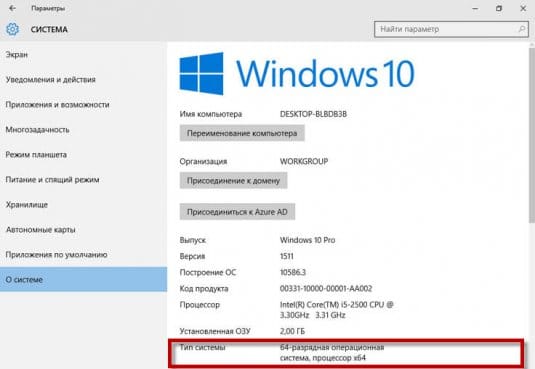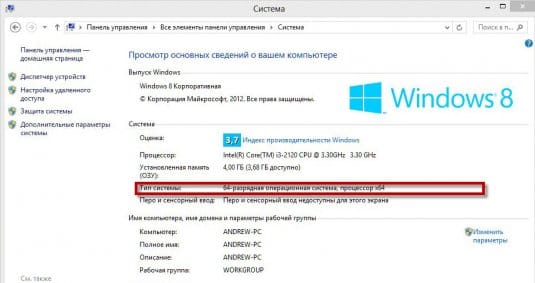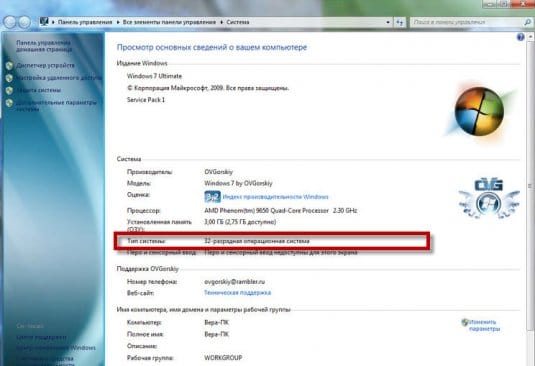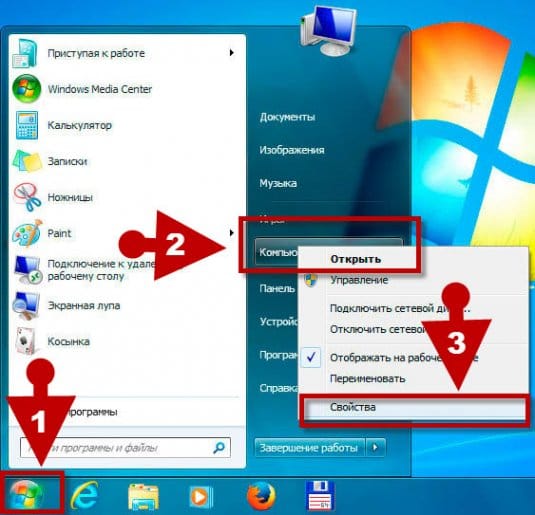Как узнать битность системы Windows (самый быстрый способ)
12 января 2017
15081 количество просмотров
Самый быстрый способ битность (разрядность) системы Windows
Внимание!
Вид и цвет кнопки «Пуск», меню и окон на вашем компьютере могут отличаться от тех, которые изображены в данной статье.
Как быстро узнать битность системы Windows 10
- Находим на рабочем столе иконку «Этот компьютер».
- Щелкаем правой кнопкой по «Этот Компьютер».
- В появившемся меню выбираем «Свойства».
- Смотрим тип системы.
- Бинго!

Как узнать битность систем Windows 8 и Windows 8.1
- Находим на рабочем столе иконку «Компьютер».
- Щелкаем правой кнопкой по «Компьютер».
- В появившемся меню выбираем «Свойства».
- Смотрим тип системы.
- Бинго!

Как узнать битность систем Windows 7 и Windows Vista
- Находим на рабочем столе иконку «Компьютер».
- Щелкаем правой кнопкой по «Компьютер».
- В появившемся меню выбираем «Свойства».
- Смотрим тип системы.
- Бинго!

Как узнать битность системы Windows XP
- Находим на рабочем столе иконку «Мой компьютер».
- Щелкаем правой кнопкой по «Мой Компьютер».
- В появившемся меню выбираем «Свойства».
- Смотрим тип системы во вкладке «Общие». Бывает, что разрядность не указана вообще. Это значит, что ваша разрядность — 32 бита.
- Бинго!
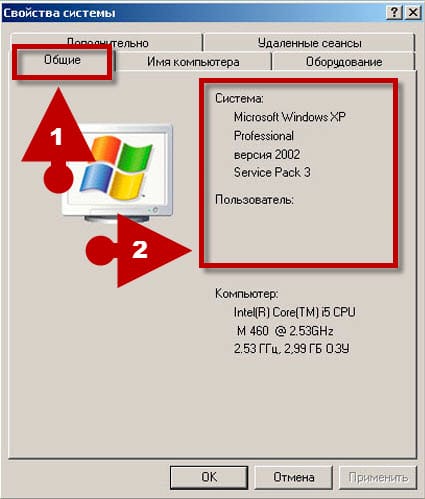
Если ни одной из иконок «Компьютер», «Этот компютер, «Мой компьютер» нет на рабочем столе.
На Windows 8, Windows 8.1 и Windows 10
- Жмем комбинацию горячих клавиш Win + X.
- В появившемся меню выбираем «Система». Смотрим.
- Бинго!
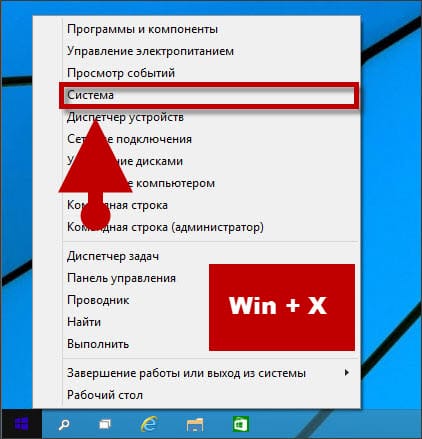
На Windows 7 и Vista
- Откроем меню «Пуск».
- Щелкаем правой кнопкой мыши по «Компьютер».
- В появившемся меню выбираем «Свойства».
- Смотрим тип системы.
- Бинго!
На Windows XP
- Откроем меню «Пуск».
- Щелкаем правой кнопкой мыши по «Мой компьютер».
- В появившемся меню выбираем «Свойства».
- Смотрим тип системы во вкладке «Общие». Бывает, что разрядность не указана вообще. Это значит, что ваша разрядность — 32 бита.
- Бинго!
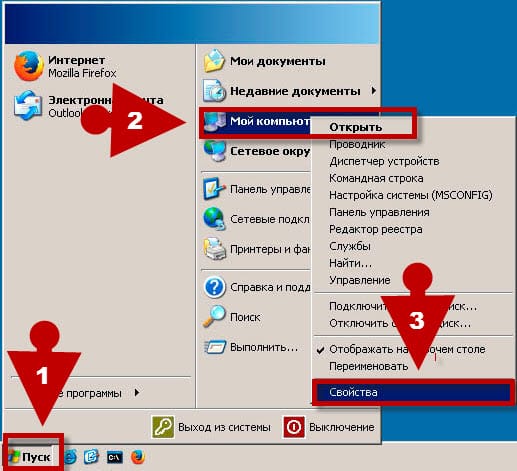
ТОП 5
-
1
 Raid: Shadow Legends
9.4
Raid: Shadow Legends
9.4
-
2
 War Thunder
8.8
War Thunder
8.8
-
3
 Мир танков
7.4
Мир танков
7.4
-
4
 Mech Arena
7.1
Mech Arena
7.1
-
5
 Мир кораблей
6.2
Мир кораблей
6.2
Какая ваша любимая онлайн-игра?
ТОП 11 онлайн игр
- 1. RAID: Shadow Legends 9.6
- 2. War Thunder 9.3
- 3. Мир танков 8.8
- 4. Crossout 8.7
- 5. Mech Arena 8.6
- 6. Warface 8.5
- 7. Мир кораблей 8.2
- 8. Stalcraft 7.9
- 9. Калибр 7.8
- 10. Enlisted 7.5
- 11. Lost Ark 7.0